คุณอาจใช้ Gmail, Google Maps และ Google Calendar แล้ว คุณอาจกำลังอ่านสิ่งนี้ใน Chrome บนโทรศัพท์ Android หลังจากค้นหาหัวข้อใน Google เรื่องสนุก: คุณยังสามารถใช้ Google เพื่อควบคุมบ้านของคุณ น่ากลัวอย่างที่อาจฟังดูมันค่อนข้างสะดวก
หากคุณเป็นคนที่ใช้ Android หรือคุณเพิ่งซื้อ Google Home และต้องการเริ่มต้นใช้งานระบบอัตโนมัติที่บ้านนี่คือเจ็ดขั้นตอนง่าย ๆ ที่จะช่วยให้คุณเริ่มต้น

ขั้นตอนที่ 1: รับ Google Home
หน้าแรกของ Google ราคา $ 130 เป็นลำโพงอัจฉริยะที่รับฟังได้ดีเหมือนกับ Amazon Echo พูดคำว่า "เฮ้ Google" หรือ "ตกลง, Google" และคุณสามารถสั่งให้หน้าแรกเล่นเพลงตั้งเวลาหรือขอให้ทำงานหลายอย่างรวมถึงการควบคุมสมาร์ทของคุณ
ขั้นตอนนี้ค่อนข้างจะเป็นทางเลือกสำหรับสมาร์ทโฮมที่ขับเคลื่อนโดย Google ผู้ช่วยเสมือนการสนทนาที่เรียกว่าผู้ช่วยของ Google ให้อำนาจแก่ Google Home ผู้ช่วยเดียวกันถูกสร้างขึ้นในโทรศัพท์ Android หลายรุ่นที่มีความสามารถคล้ายกัน Google Assistant ยังสามารถดาวน์โหลดไปยัง Apple iPhone ของคุณได้ ถึงกระนั้นฉันขอแนะนำให้ใช้ Google Home โดยเฉพาะถ้าคุณมีสมาชิกในครอบครัวหลายคน

หน้าแรกของ Google จะอนุญาตให้สมาชิกในครอบครัวที่อยู่ในรัศมีตะโกนควบคุมสมาร์ทและสวิตช์ของคุณ มิฉะนั้นคุณจะต้องยุ่งกับการแบ่งปันการเข้าถึงผ่านทางแอพพลิเคชั่นต่าง ๆ เพื่อให้การควบคุมที่สะดวกสำหรับคู่สมรสและบุตรหลานของคุณ
ขั้นตอนที่ 2: แนะนำ Google ให้กับครอบครัวของคุณ
หน้าแรกของ Google จะทำให้ง่ายสำหรับสมาชิกในครอบครัวที่จะใช้ประโยชน์จากความสะดวกสบายของบ้านอัจฉริยะ คุณสามารถฝึกอบรมหน้าแรกของ Google เพื่อรับรู้เสียงของครอบครัวและปรับแต่งการตอบสนองตามความเหมาะสม
สมาชิกครอบครัวแต่ละคนจะต้องตั้งค่าบัญชี Google หรือซิงค์บัญชีที่มีอยู่กับแอป Google Home ในตอนท้ายของกระบวนการพวกเขาสามารถฝึกอบรม Google โดยพูดคำปลุกสองสามครั้ง คุณควรทำเช่นเดียวกัน จากนั้นเมื่อคุณถามเกี่ยวกับปฏิทินหรือทราฟฟิกของคุณเกี่ยวกับวิธีการทำงานคำตอบนั้นจะเจาะจงสำหรับคุณ หน้าแรกจะสามารถจัดการปฏิทินของทุกคนและเพลย์ลิสต์แยกเป็นรายบุคคล
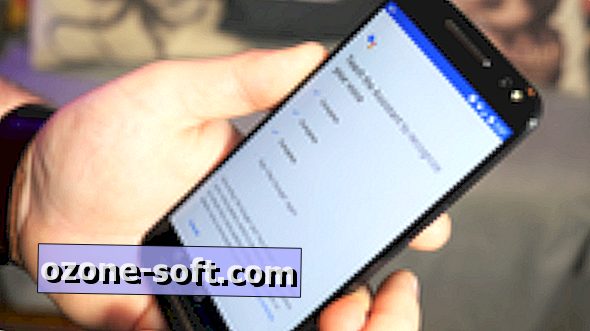
ทุกคนยังคงสามารถควบคุมหน้าแรกของ Google ได้โดยไม่ต้องทำสิ่งนี้ - ดังนั้นไม่ต้องกังวลหากมีคนไม่ต้องการซิงค์บัญชีของพวกเขา - แต่ฉันเพลิดเพลินไปกับการปรับแต่งและความสะดวกสบายเป็นพิเศษ
ขั้นตอนที่ 3: ค้นหาสถานที่ที่เหมาะสม
จุดที่สมบูรณ์แบบสำหรับลำโพง Home เป็นสถานที่รวบรวมศูนย์กลางในบ้านของคุณ - ห้องนั่งเล่นหรือห้องครัวบางที เพื่อให้ได้ประโยชน์สูงสุดจากมันคุณจะต้องการให้อยู่ในระยะการได้ยินของครอบครัวของคุณเมื่อพวกเขาออกไปเที่ยวที่บ้าน
หากคุณมีบ้านหลังใหญ่คุณอาจต้องใช้หน่วยบ้านหลายหลังเพื่อครอบคลุมทุกอย่าง แต่เริ่มต้นเล็ก ๆ ทำความคุ้นเคยกับการใช้หน้าแรกของ Google ในจุดที่มีผู้คนมากที่สุดก่อนที่จะเริ่มวางไว้ในห้องที่คุณอาจต้องการ
เมื่อคุณขยายคุณไม่ต้องกังวลเกี่ยวกับการทับซ้อน หากคุณมีเสียงดังและบ้านหลายหลังได้ยินคำสั่งของคุณเฉพาะที่อยู่ใกล้ที่สุดเท่านั้นที่จะตอบกลับ
การวางหน้าแรก Google ของคุณในห้องนอนเป็นอีกตัวเลือกหนึ่งที่แข็งแกร่ง แต่โปรดจำไว้ว่าผู้ช่วยในโทรศัพท์ของคุณสามารถตอบสนองวัตถุประสงค์เดียวกันส่วนใหญ่ได้และห้องนอนเป็นจุดที่ดีกว่าสำหรับการสั่งงานอุปกรณ์ส่วนตัว
ขั้นตอนที่ 4: เลือกสิ่งที่คุณต้องการควบคุม
เมื่อคุณตั้งค่า Google Home และเริ่มใช้งานคุณพร้อมที่จะเริ่มสร้างบ้านอัจฉริยะที่ควบคุมด้วยเสียง เริ่มต้นเล็ก ๆ อย่าซื้ออุปกรณ์ทั้งหมดที่คุณไม่แน่ใจว่าคุณจะชอบหรือใช้ เลือกหนึ่งหรือสองสิ่งที่คุณต้องการควบคุมด้วยเสียงของคุณและเริ่มต้นจากที่นั่น
ฉันขอแนะนำ Nest Learning Thermostat สวิตช์ Belkin หรือหลอดเปลี่ยนสีจาก Philips Hue หรือ Lifx เป็นการซื้อครั้งแรกของคุณ พวกเขาทั้งหมดทำงานได้ดีด้วยตนเองและเป็นไปตาม Google Home ไปที่นี่เพื่อดูรายการผลิตภัณฑ์ที่เข้ากันได้ทั้งหมด ตรวจสอบรายการนั้นเมื่อเริ่มต้นและขยายบ้านอัจฉริยะของคุณเพื่อให้แน่ใจว่าทุกอย่างจะทำงานกับการตั้งค่าที่ขับเคลื่อนโดย Google

ขั้นตอนที่ 5: ซิงค์ Google Home กับสมาร์ทโฮมของคุณ
สำหรับอุปกรณ์สมาร์ทโฮมของคุณคุณจะต้องทำการติดตั้งครั้งแรกโดยใช้แอพของบุคคลที่สาม - ดังนั้นแอป Philips Hue สำหรับหลอด Philips และแอป Nest สำหรับ Nest Thermostat คุณจะต้องสร้างบัญชีด้วยตัวเองสำหรับแต่ละบัญชี แต่หน้าแรกของ Google จะช่วยให้คุณประหยัดเวลาในการทำสิ่งนี้สำหรับสมาชิกครอบครัวแต่ละคน
เมื่ออุปกรณ์ของคุณได้รับการตั้งค่าและเชื่อมต่อกับอินเทอร์เน็ต (แอปของบุคคลที่หนึ่งจะนำคุณเข้าสู่กระบวนการนั้น) เปิดแอป Google Home คลิกที่ไอคอนแฮมเบอร์เกอร์ที่มุมซ้ายบนจากนั้นเลือก Home Control กดปุ่มบวกที่มุมขวาล่างแล้วคุณจะซิงค์บัญชี Google ของคุณกับบัญชี Philips หรือบัญชี Nest ของคุณแล้วนำเข้าอุปกรณ์ของคุณ
อย่าลืมตั้งชื่ออุปกรณ์แต่ละอย่างที่คุณจำได้ ชื่อที่โง่เขลาเช่น Lampanelli อาจยอดเยี่ยมสำหรับการหัวเราะ แต่ยิ่งคุณเพิ่มอุปกรณ์มากเท่าไหร่การจดจำทุกสิ่งได้ยากขึ้นเท่านั้น แต่คำอธิบายสั้น ๆ เช่นโคมไฟตั้งโต๊ะหรือโคมไฟมุมจะทำงานได้อย่างสมบูรณ์แบบ
ขั้นตอนที่ 6: ตั้งค่าห้อง
ตอนนี้คุณอาจประท้วงว่าคุณมีโคมไฟมากกว่าหนึ่งหลอด ใช้แท็บห้องในเมนูตั้งค่า Home Control เพื่อช่วยแยกความแตกต่างของแกดเจ็ตของคุณ ด้วยวิธีนี้หากโคมไฟตั้งโต๊ะและโคมไฟมุมของคุณอยู่ในห้องนั่งเล่นคุณสามารถปิดทั้งสองอย่างพร้อมกันได้โดยขอให้ Google ปิดไฟห้องนั่งเล่น
ห้องยังจะช่วยให้สมาชิกในครอบครัวของคุณสั่งอุปกรณ์ของคุณโดยไม่ต้องจำชื่อเฉพาะ วาง "โคมไฟตั้งโต๊ะ" ในห้องแฟมิลี่และหน้าแรกของ Google จะตอบสนองต่อคำสั่งไม่ว่าคุณจะบอกให้ปิดไฟตั้งโต๊ะไฟตารางหรือไฟห้องครอบครัว
ขั้นตอนที่ 7: สั่งการและพิชิต

เมื่อคุณซิงค์อุปกรณ์ของคุณกับบัญชี Google Home และเพิ่มห้องอีกสองสามห้องคุณก็ทำเสร็จแล้ว Google smart home ของคุณพร้อมใช้งานแล้ว คุณไม่ต้องฝึกหน้าแรกของ Google ให้จดจำคำสั่งต่าง ๆ - มันถูกตั้งโปรแกรมให้ตอบสนองกับภาษาธรรมชาติ ขยายออกไปเรื่อย ๆ ตามที่คุณคุ้นเคยกับอุปกรณ์เชื่อมต่อที่คุณมีและออกคำสั่งเสียงในฐานะผู้ปกครองปราสาทของคุณ













แสดงความคิดเห็นของคุณ